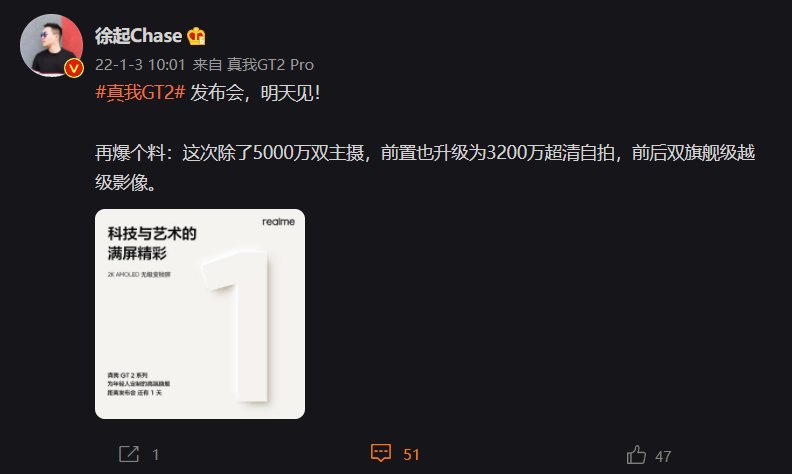不少朋友都还不熟悉eclipse导出项目的基础操作,下面小编就讲解一下eclipse导出项目的操作方法,希望对你们有所帮助哦 。
eclipse导出项目的基础操作

文章插图
选中要导出的项目,单击鼠标右键,在弹出来的下拉列表中选择“导出(O)…” 。

文章插图
在弹出来的“导出”窗口中,选择“常规”选项中的“文件系统”,然后点击“下一步(N)”按钮 。

文章插图
进入到“文件系统”界面,选择导出的资源以及导出的目录,导出的目录可以在至目录对话框中点击“浏览(R)”或者直接输入,然后点击“完成(F)”按钮 。

文章插图
如果导出的目录不存在,就会弹出一个“问题”窗口,提示“目标目录不存在,您要创建它吗?”,点击“是(Y)”按钮,就可完成项目的导出 。

文章插图
进入到项目导出的目录,可以看到导出的项目中的内容 。

文章插图
【如何从eclipse中导出项目 教你eclipse导出项目的基础操作】上文就讲解了eclipse导出项目的基础操作过程,希望有需要的朋友都来学习哦 。
推荐阅读
- 分享速龙安全浏览器清空历史记录的操作流程
- 刷牙刷舌头有什么好处 刷牙要刷舌头正确吗
- 宝龙商铺一般一平方多少钱 店铺租金多少钱一平方
- excel求和操作步骤 小编教你在EXCEL里进行求和的操作过程
- 怎么学做dj dj怎么学
- 弹窗怎么拦截 我来教你速龙安全浏览器屏蔽弹窗的基础操作
- 100暖气管道保温多少钱一米 华润燃气管子多少钱一米
- 冻干粉的使用顺序
- 答谢中书书的意思